Supongamos que tienes un segundo blog y deseas compartir automáticamente la misma entrada en tu segundo blog. Después de añadir el blog, lo que compartas en tu blog se sincronizará automáticamente con el segundo blog. Y puedes añadir tantos blogs como desees.
Para hacer esto, por favor sigue los pasos a continuación:
- Ve a FS Poster > Canales > menú de WordPress y haz clic en el botón Añadir canal;
- Copia la URL de tu sitio desde la barra de búsqueda del navegador e ingresa la URL del sitio, nombre de usuario y contraseña. Haz clic en el botón Continuar;
- Tienes la opción de añadir la cuenta con un Proxy también;
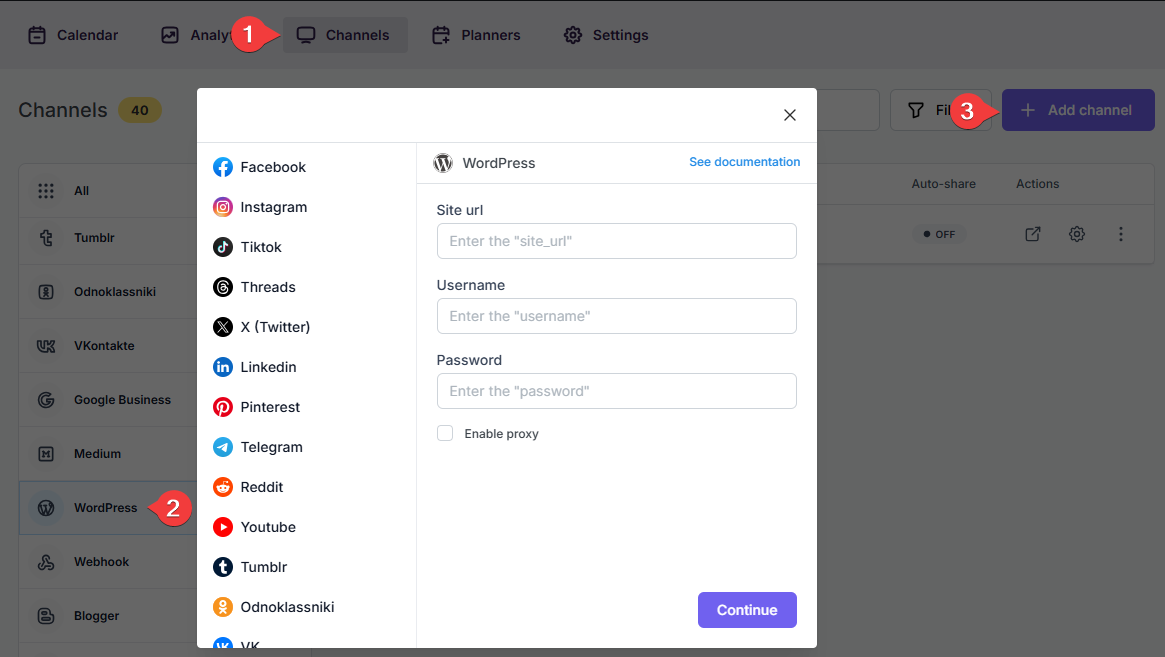
Los sitios web remotos que deseas añadir al plugin deben usar HTTPS y tener xmlrpc.php para ejecutar consultas GET y POST. Algunos constructores de WordPress o proveedores de hosting lo deshabilitan o renombran el archivo. El archivo se puede encontrar en tu sitio web como se muestra a continuación:
example.com/xmlrpc.php
sudomain.example.com/xmlrpc.php
example.com/subdomain/xmlrpc.php
Cuando accedas al archivo en tu sitio web, deberías ver que tu sitio acepta publicaciones. De lo contrario, no podrás compartir publicaciones desde tu sitio web a otros sitios web de WordPress.
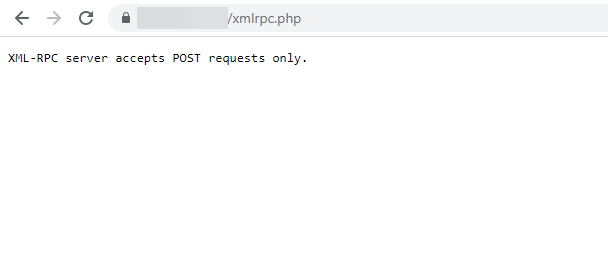
Los plugins de seguridad no deben bloquear la opción XML-RPC.
Si no tienes el conocimiento técnico, por favor contacta a tu proveedor de hosting para habilitar el XMLRPC.